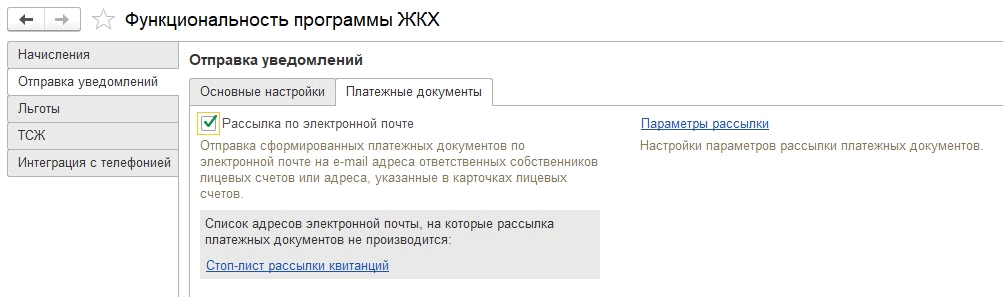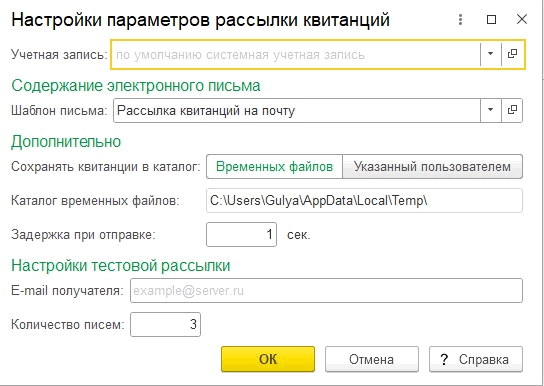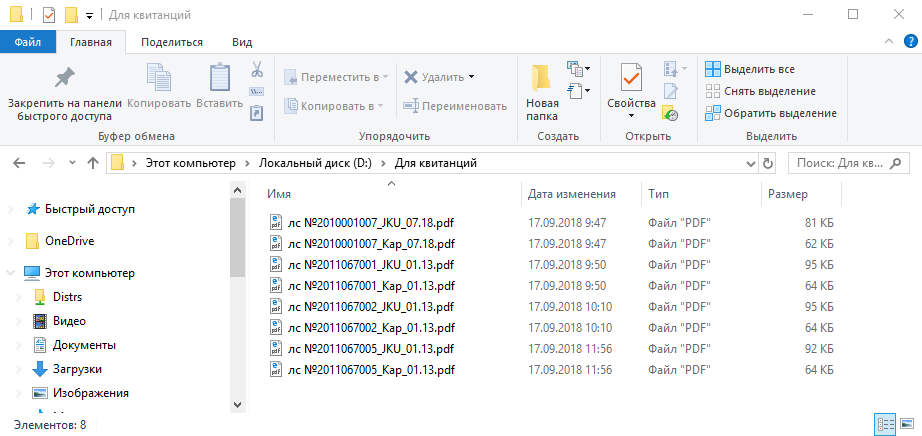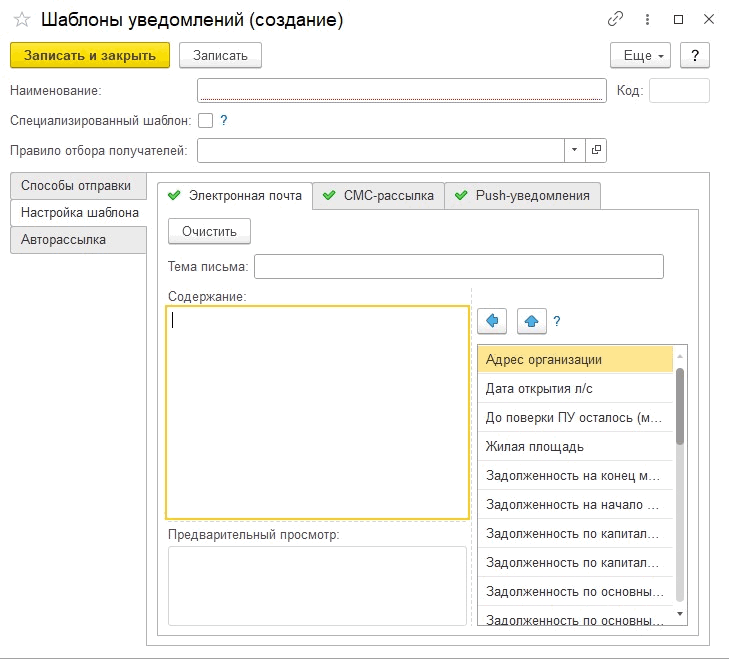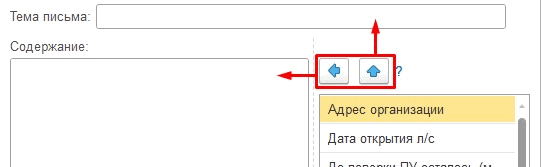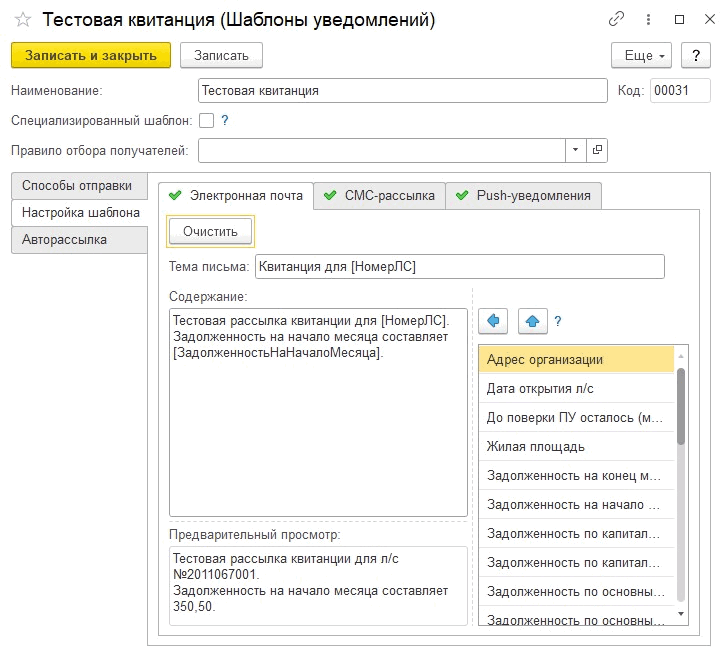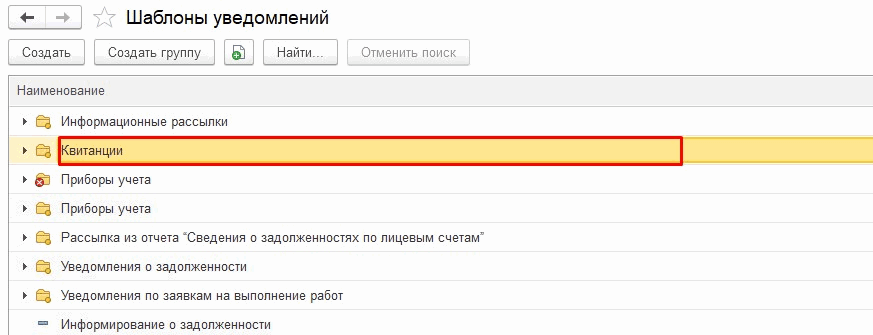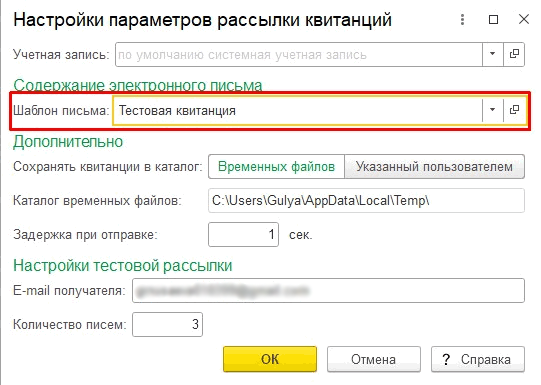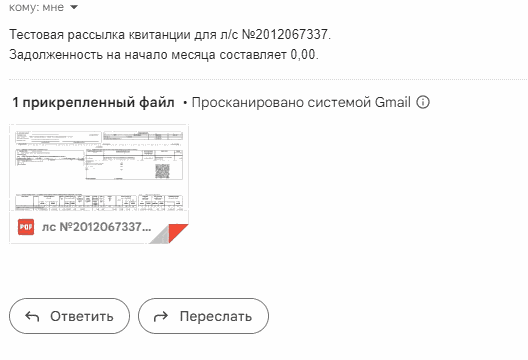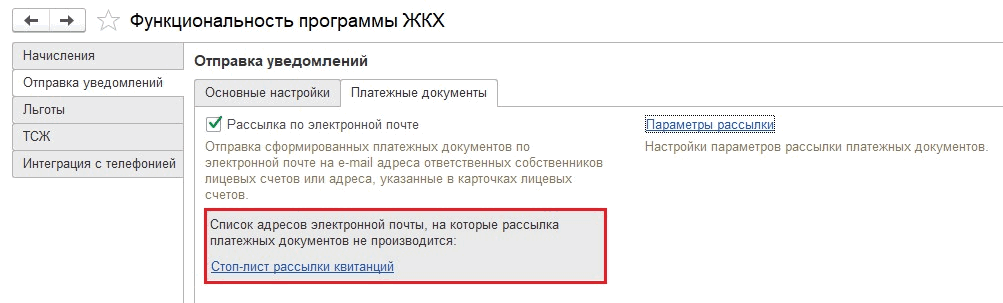В программе 1С: Учет в управляющих компаниях ЖКХ, ТСЖ и ЖСК, ред. 3.0 реализована возможность рассылки сформированных квитанций на электронную почту лицевых счетов.
Функционал доступен начиная с релиза 3.0.65.3.
Включить/отключить данную функциональность можно в разделе «Главное – Настройки ЖКХ – Функциональность – Отправка уведомлений – Платежные документы».
Этапы рассылки квитанций:
Настройка шаблонов уведомлений
Отчет по отправленным квитанциям по почте
Рекомендации по отправке рассылки
Для рассылки требуется настроить учетную запись электронной почты пользователя в разделе «Администрирование – Органайзер – Почта». Подробнее можно ознакомиться в инструкции.
Примечание:
если не получается подключиться к учетной записи Google или Yandex, попробуйте выполнить инструкции:
для Yandex https://yandex.ru/support/mail/mail-clients/others.html. Также может понадобиться настроить пароли приложений, инструкция
для Google https://support.google.com/mail/answer/7126229?hl=ru. Также может понадобиться настроить пароли приложений, инструкция
для Mail https://help.mail.ru/mail/login/mailer/. Также может понадобиться настроить пароли приложений, инструкция
Параметры рассылки настраиваются в разделе «Главное – Функциональность – Отправка уведомлений – Платежные документы – ссылка «Параметры рассылки».
Основные настройки:
«Учетная запись» – выбор учетной записи;
«Сохранять квитанции в каталог» – настройка определяет, где будут храниться отправленные квитанции. Например, если выбрать каталог «Указанный пользователем», то отправленные квитанции будут сохраняться в каталоге, указанном в данном поле.
Примечание: если используется клиент-серверный режим работы, то в зависимости от настройки сформированные квитанции при рассылке будут сохраняться в разные каталоги на сервере. Также отмечаем, что при выборе каталога «Указанный пользователем», необходимо знать, есть ли такой каталог на сервере и ввести путь вручную, а не выбирать через диалоговое окно.
Квитанции сохраняются в формате «PDF».
Примечание: перед отправкой квитанций жильцам, можно выполнить тестовую рассылку, указав адрес получателя в настройках параметров рассылки.
По умолчанию письмо с квитанцией выглядят следующим образом:
В разделе Отправка уведомлений – Шаблоны уведомлений – Настройка шаблона можно создать шаблон рассылки по электронной почте и изменить текст, который будет приходить жильцам вместе с письмом.
Шаблону необходимо присвоить наименование, а также заполнить содержание, выбрав необходимые значения из списка.
По кнопке «Влево» выбранное значение попадет в текст содержания, по кнопке «Вверх» выбранное значение попадет в текст темы письма.
Текст рассылки можно увидеть в поле «Предварительный просмотр».
Пример создания шаблона:
Настраиваем необходимый шаблон:
В разделе Отправка уведомлений – Шаблоны уведомлений перемещаем созданный нами шаблон в папку «Квитанции»:
В платежном документе по кнопке «Настройка рассылки – Параметры рассылки» выбираем созданный шаблон:
Выполняем рассылку, письмо приходит в соответствии с созданным шаблоном:
Если установить флажок «Специализированный шаблон» и выбрать механизм рассылки «Отчет – Платежный документ», то шаблон будет использован для отправки по электронной почте только платежных документов.
Для рассылки платежных документов достаточно после формирования платежного документа нажать на кнопку «Отправить по e-mail».
Если необходимо выполнить тестовую рассылку, требуется нажать на кнопку «Настройка рассылки – Отправить на тестовый e-mail»:
После выбора вида отправки появится сообщение:
Снизу программы отразится результат отправки:
Квитанции будут отправлены на почту жильца:
Также можно просматривать/изменять данные по квитанциям, которые используются при формировании писем для рассылки. Для этого следует нажать на кнопку «Настройка рассылки – Показать данные по квитанциям»:
Если почта не указана в карточке лицевого счета, то отправка произойдет на почту, указанную в карточке ответственного собственника (либо у физического лица, либо у контрагента). Если у ответственного собственника не заполнен адрес, то отправка квитанций для лицевого счета не произойдет.
В программе можно отключить отправку квитанций по электронной почте для отдельных лицевых счетов, например, если собственник сообщил об отказе получать электронную корреспонденцию. Чтобы отключить отправку квитанций на электронный адрес лицевого счета или его ответственного собственника, такой электронный адрес необходимо добавить в стоп-лист рассылки.
Для добавления адреса электронной почты в стоп-лист необходимо установить соответствующий флажок рядом с полем ввода адреса. Данная возможность доступна в карточках Лицевого счета, Контрагента:
Следует учитывать, что для каждого лицевого счета адрес электронной почты для рассылки квитанций определяется следующим образом:
Если в карточке Лицевого счета заполнен E-mail адрес, то для рассылки используется он.
В противном случае используется E-mail адрес, указанный в карточке ответственного собственника лицевого счета, который может быть контрагентом или физическим лицом.
Полный список включенных в стоп-лист адресов доступен в разделе «Главное – Настройки ЖКХ – Функциональность – Отправка уведомлений –Платежные документы»:
Во время рассылки платежных документов отправка на адреса электронной почты, находящихся в стоп-листе, не производится.
По завершению рассылки пользователю выводится список лицевых счетов, чьи электронные адреса находятся в стоп-листе, а квитанции не были отправлены:
Чтобы посмотреть информацию по отправленным по почте квитанциям есть специальный отчет «История отправленных квитанций».
Открыть его можно из самой квитанции, по кнопке «Настройки рассылки»:
Отчет также доступен в разделе «Начисление услуг» – «Отчеты» – «История отправленных квитанций»:
Отчет содержит следующую информацию:
Лицевой счет – на который формировалась квитанция.
Помещение.
Получатель квитанции (ответственный собственник).
Электронный адрес, на который производилась отправка (попытка отправки).
Месяц начисления – за какой месяц была сформирована квитанция.
Дата отправки – время/дата когда производилась отправка.
Описание ошибки если квитанция не была отправлена: Email в стоп-листе, не заполнен, имеет недопустимые символы или когда вручную указывается некорректный номер (на странице «Настройки рассылки» – «Данные по квитанциям»).
Перед отправкой писем жильцам рекомендуем отправить тестовые письма на различные почтовые адреса. Также надо убедиться в том, что жильцы ранее не добавили ваши письма в индивидуальный спам-фильтр.
У бесплатных почтовых серверов есть ограничения на количество отправленных писем, например, 200 писем в час.
Нужно учитывать эти ограничения при отправке рассылок. Если вы укажете большое количество лицевых счетов за раз, письма могут не дойти.
Рекомендуем для отправки рассылок использовать корпоративные адреса, обсудить с почтовым провайдером условия отправки писем.